גמר לחתוך Pro X, este cu siguranta cea mai buna alegere in materie de תוכנה מתקדמת עבור עיבוד וידאו pe macOS.
פיתח, המתעדכנים באופן שוטף Apple, Final Cut Pro X este folosit atat de משתמשים חובב ואנשי מקצוע תעשיית הקולנועו
Daca ati testat Final Cut Pro X sau versiunea Final Cut Pro Trial si doriti sa dezinstalati, puteti face acest lucru in cativa pasi simpli.
להסיר את חתוך Pro או הסופי לחתוך Pro המשפט האחרון
1. Mergem in folderul “יישומים” si tragem (drag & drop) in “זבל” aplicatia “גמר לחתוך Pro X"אוֹ"גמר לחתוך משפט Pro".
2. Deschidem “הספרייה"מִן"Finder“. Ca sa facem acest lucru, mergem in meniul “Finder”, tineam apasata tasta “Option” si deschidem folserul “Library”.
3. ב"היהספרייה” intram in folderul “תמיכת יישום” de unde mutam in “זבל” folderul: “גמר לחתוך Pro X".
4. Ne Intoarcem in folderul “תמיכת יישום” si deschidem de aici folderul “מטמון” de unde mutam in “Trash” folderul: “com.apple.FinalCut“. Pentru versiunea Trial avem folderul: com.apple.FinalCutTrialו
5. Revenim in folderul “Library”, de unde intram in folderul “Preferences”, iar aici stergem fisierele:
com. אפל. plist בפיינלקט. LSSharedFileList.
com. אפל. plist בפיינלקט.
com. אפל. plist בפיינלקט. UserDestinations.
*acelasi lucru il facem si pentru versiunea “Trial”.
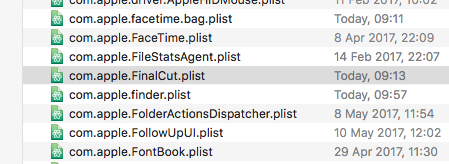
Dupa ce ati urmat toti acesti pasi, Final Cut Pro X sau Final Cut Pro X Trial, a fost dezinstalat total de pe macOS.










1 חשב על "כיצד אנו מוחקים / הסר את ההתקנה הסופית Cut Pro X ו- Final Cut Pro"